详解CentOS下分区工具cfdisk的操作步骤
警告:如果你是装的xp和CentOS双系统的话,请不要再centos下动磁盘分区,否则会引起引导区崩溃,你会两个系统都无法启动。!!!如果你已经做了,系统也崩溃了,不要着急,找个PE修复下windows的引导区,然后再安装一遍CentOS,在选择的时候选择上update系统,再选择重写mbr即可!!!
由于我的ftp渐渐增大,当初分区较小的劣势逐渐显露,不得不在已有分区的基础上再划分出一个新的分区,由于新接触CentOS不清楚他的分区方式,上网查了半天,各种大神都说用fdisk,可是我试了半天还把机子给搞坏了!!!
最后晚上终于查到还有一个cfdisk,一个交互的字符界面的分区软件。
输入cfdisk,显示的是我当前的磁盘设置,我的虚拟机。我现在想从最后一个逻辑分区sda5上划分出一半,与windows下的划分方式基本相同,请看截图。
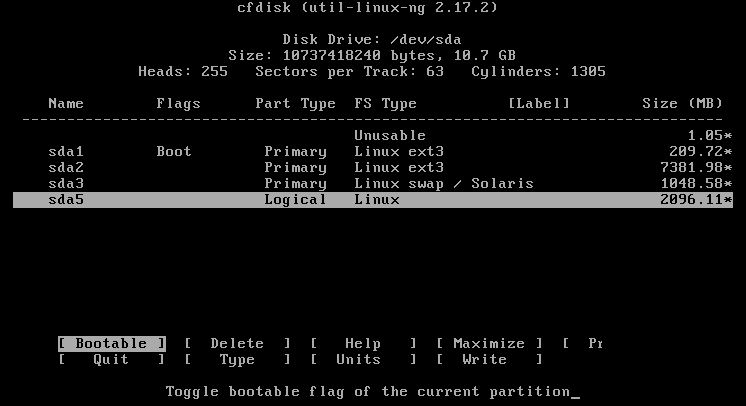
先删除分区
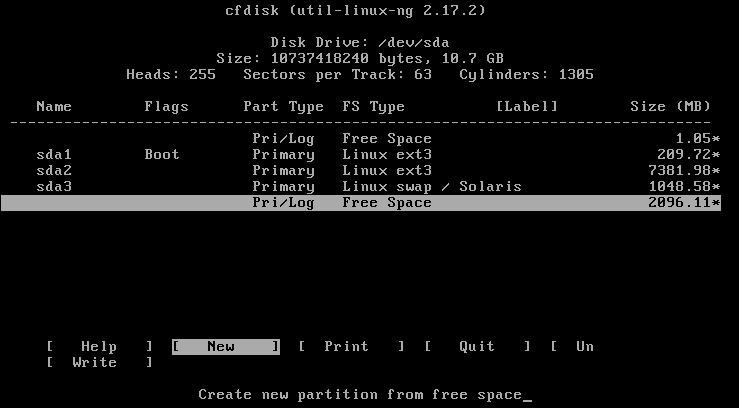
按键盘上的左右键,选到new,确定
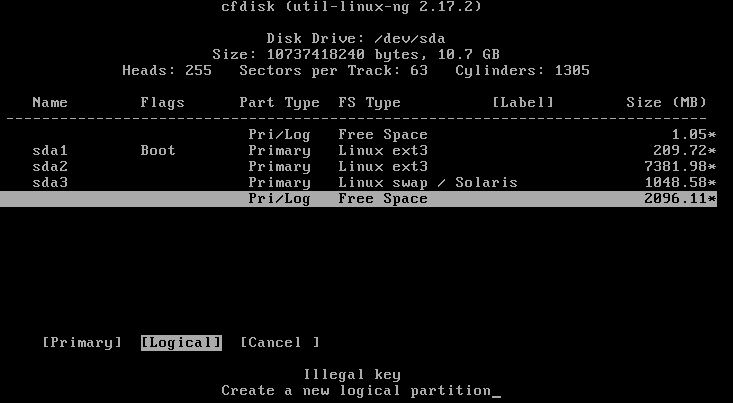
选择主分区还是扩展分区,这里我选择逻辑扩展分区
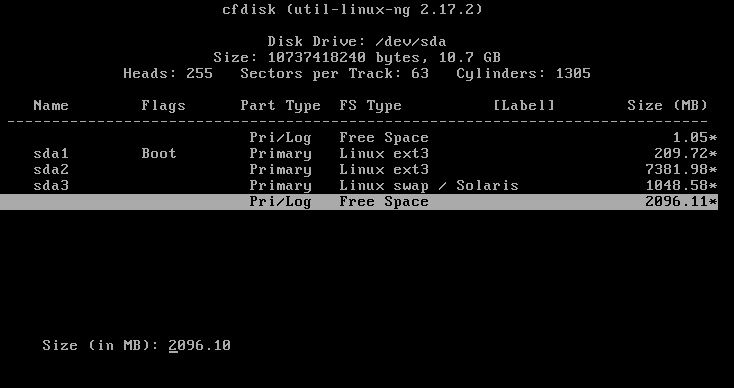
选择大小,单位MB,这里切忌不能按键盘上的左右键,否则会返回第一步,记住上面的数字,就是能划分的最大容量,比如我想把这个分区划分成两个一样大的,只需要直接输入1048即可。enter确认。
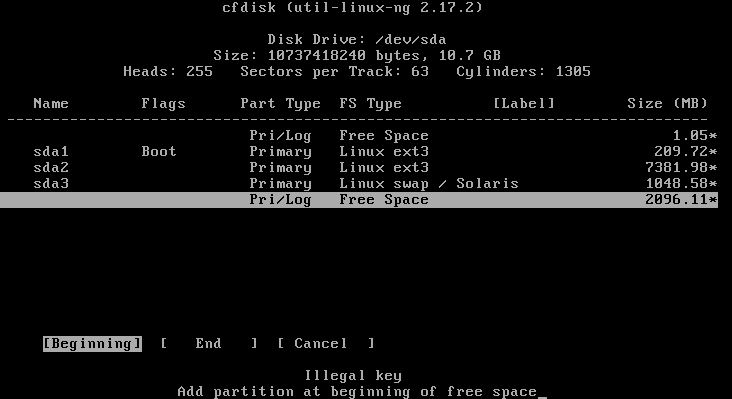
这里的begin还是end直接选择begin就从分区开始划分。
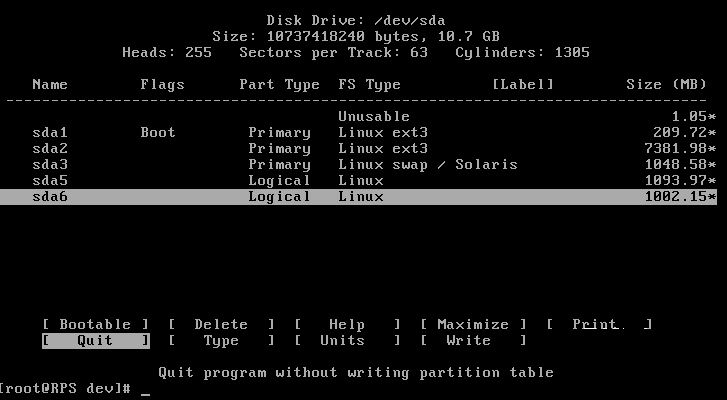
第二块同样,完成之后,选择Write,写入。再选择Quite即可。
切忌,在你发现错误后不要着急,只要你没有执行Write,直接选择Quite就能够不保存退出。
所有的工作还没有结束,现在你能在这看见新的分区,可是在/etc/dev/ 中却没有,不能挂载或其他,只要重启机器就可以了!!
如果你对分区格式不满意的话可以自己格式化分区为ext4,因为默认的分区格式为ext2.
mkfs.ext4 /dev/sd5
以上是详解CentOS下分区工具cfdisk的操作步骤的详细内容。更多信息请关注PHP中文网其他相关文章!

热AI工具

Undresser.AI Undress
人工智能驱动的应用程序,用于创建逼真的裸体照片

AI Clothes Remover
用于从照片中去除衣服的在线人工智能工具。

Undress AI Tool
免费脱衣服图片

Clothoff.io
AI脱衣机

AI Hentai Generator
免费生成ai无尽的。

热门文章

热工具

记事本++7.3.1
好用且免费的代码编辑器

SublimeText3汉化版
中文版,非常好用

禅工作室 13.0.1
功能强大的PHP集成开发环境

Dreamweaver CS6
视觉化网页开发工具

SublimeText3 Mac版
神级代码编辑软件(SublimeText3)
 centos怎么中文输入
Apr 07, 2024 pm 08:21 PM
centos怎么中文输入
Apr 07, 2024 pm 08:21 PM
CentOS 中使用中文输入的方法包括:使用 fcitx 输入法:安装并启用 fcitx,设置快捷键,按下快捷键切换输入法,输入拼音即可生成候选词。使用 iBus 输入法:安装并启用 iBus,设置快捷键,按下快捷键切换输入法,输入拼音即可生成候选词。
 centos7怎么读取u盘文件
Apr 07, 2024 pm 08:18 PM
centos7怎么读取u盘文件
Apr 07, 2024 pm 08:18 PM
在 CentOS 7 中读取 U 盘文件,需要先连接 U 盘并确认其设备名称。然后,使用以下步骤读取文件:挂载 U 盘:mount /dev/sdb1 /media/sdb1(替换 "/dev/sdb1" 为实际设备名称)浏览 U 盘文件:ls /media/sdb1;cd /media/sdb1/目录;cat 文件名
 centos7如何进入root权限
Apr 02, 2024 pm 08:57 PM
centos7如何进入root权限
Apr 02, 2024 pm 08:57 PM
进入 CentOS 7 的 root 权限有两种方法:使用 sudo 命令:终端输入 sudo su -,输入当前用户密码。直接登录 root 用户:登录屏幕选择 "Other",输入 "root" 和 root 密码。注意:在 root 权限下谨慎操作,以 sudo 权限执行任务,定期更改 root 密码。
 SCP使用技巧-递归排除文件
Apr 22, 2024 am 09:04 AM
SCP使用技巧-递归排除文件
Apr 22, 2024 am 09:04 AM
人们可以使用scp命令在网络主机之间安全地复制文件。它使用ssh进行数据传输和身份验证。典型的语法是:scpfile1user@host:/path/to/dest/scp-r/path/to/source/user@host:/path/to/dest/scp排除文件我不认为你可以在使用scp命令时过滤或排除文件。但是,有一个很好的解决方法来排除文件并使用ssh安全地复制它。本页面说明如何在使用scp递归复制目录时过滤或排除文件。如何使用rsync命令排除文件语法是:rsyncav-essh-
 centos忘记密码登录怎么办
Apr 07, 2024 pm 07:33 PM
centos忘记密码登录怎么办
Apr 07, 2024 pm 07:33 PM
忘记 CentOS 密码的解决方案包括:单用户模式:进入单用户模式,使用 passwd root 重置密码。救援模式:使用 CentOS Live CD/USB 启动,挂载根分区并重置密码。远程访问:使用 SSH 远程连接,用 sudo passwd root 重置密码。
 centos用户名密码忘了怎么办
Apr 02, 2024 pm 08:54 PM
centos用户名密码忘了怎么办
Apr 02, 2024 pm 08:54 PM
忘记 CentOS 用户名和密码后,有两种恢复访问权限的方法:重置 root 密码:重启服务器,在 GRUB 菜单中编辑内核命令行,添加“rw init=/sysroot/bin/sh”并按 Ctrl+x;单用户模式下挂载根文件系统并重置密码。使用救援模式:从 CentOS 安装 ISO 映像启动服务器,选择救援模式;挂载根文件系统,从 ISO 映像复制 chroot 环境,重置密码,退出 chroot 环境并重新启动服务器。
 centos7怎么开启root权限
Apr 07, 2024 pm 08:03 PM
centos7怎么开启root权限
Apr 07, 2024 pm 08:03 PM
CentOS 7 默认禁用 root 权限,可按以下步骤开启:临时开启:终端输入 "su root",输入 root 密码。永久开启:编辑 "/etc/ssh/sshd_config",将 "PermitRootLogin no" 更改为 "yes",重启 SSH 服务。
 centos7密码忘记了怎么办
Apr 02, 2024 pm 08:51 PM
centos7密码忘记了怎么办
Apr 02, 2024 pm 08:51 PM
CentOS 7 忘记密码的三种解决方法:单用户模式:重启系统,编辑内核选项,将 ro 更改为 rw init=/sysroot/bin/sh,使用 passwd 命令重置 root 密码。救援模式:从安装媒体启动,选择救援模式,挂载根文件系统,chroot 到根文件系统,使用 passwd 命令重置 root 密码。Grub2 命令行:重启系统,按 c 进入命令行,加载内核,挂载根文件系统,chroot 到根文件系统,使用 passwd 命令重置 root 密码。






